
בעוד כמה רכזות סמרטום כמו Wink ו- SmartThings פחית לשמש לאבטחת בית, Abode עושהמערכת סמרטום המיועדת במיוחד לאבטחת בית, מה שהופך אותה לבחירה טובה יותר אם זה מוקד גדול עבורך. כך ניתן להתקין ולהגדיר את ערכת המתנע של Abode.
מה משכנו?
שלא ייקראו בקלות ככזו שחברההביא לכם את פוטושופ (Adobe), Abode מייצר מערכות אבטחה ביתיות קלות להתקנה עם מכשירים וחיישנים שתמצאו עם פלטפורמות רכזות פופולריות אחרות של Smarthome. עם זאת, Abode ממוקדת באופן ספציפי לשוק האבטחה הביתי, ולא לאוטומציה כללית לבית לצורך הנוחות כמו רוב הרכזות הסמרטומות האחרות.

ערכת המתנע מגיעה עם הרכזת הראשית, שתייםחיישני דלתות / חלונות, מצלמה אחת המופעלת בתנועה ובקר מחזיק מפתחות המאפשר לך להתחמש ולנתק את המערכת. כמובן שתוכלו להוסיף עוד חיישנים אם תרצו, אך ערכת המתנע נהדרת לאלה שרק גרים בדירה קטנה.
אתה יכול גם להירשם לתכניות בתשלום זולות המעניקות לך מעקב מקצועי 24/7, כמו גם נתוני דור 3 כגיבוי אם האינטרנט הביתי שלך אי פעם יוצא.
אם החלטתם לצלול אל עולם האבטחה הביתית של עשה זאת בעצמך, הנה איך להגדיר את ערכת המתנע של Abode ולהפוך את מקומך לחמוש תוך 15 דקות בלבד.
שלב ראשון: הגדר את הרכזת הראשית
הדבר הראשון שתצטרך לעשות הוא להגדיר את הרכזת הראשית על ידי חיבורו לחיבורו לנתב שלך.
קח את מתאם החשמל הכלול ואתרנטכבל וחבר כל אחד לחלק האחורי של הרכז הראשי. ואז חבר את הקצה השני של הכבלים הללו לשקע וליציאת אתרנט בחינם בנתב שלך, בהתאמה. הרכזת תתחיל אוטומטית באתחול.

בשלב הבא, אתר את מתג הגיבוי של הסוללה בגב הרכזת ולחץ למטה כדי להפעיל את סוללת הגיבוי (במקרה של הפסקת חשמל).

שלב שני: התקן את יישום Abode
ברגע שהרכזת מוכנה להפעלה, הורד והתקן את אפליקציית Abode בסמארטפון שלך. זה זמין בחינם למכשירי iPhone ו- Android.

לאחר הורדת האפליקציה, פתח אותה ולחץ על "הרשמה" בפינה השמאלית התחתונה של המסך.

הזן את כתובת הדוא"ל שלך וצור סיסמה לחשבון Abode שלך. ואז לחץ על "צור חשבון" כדי להמשיך.
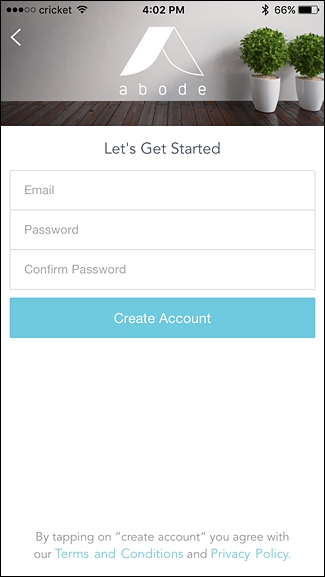
יופיע קופץ שאומר שתצטרך לאמת את כתובת הדוא"ל שלך. הקש על "סגור".

פתח את הדוא"ל והקש על "הפעל את חשבונך". זה יפתח את האתר, אבל אתה יכול לסגור אותו ולחזור לאפליקציה.

משם, הזן את שמך, מספר הטלפון והכתובת שלך. ואז לחץ על "המשך" בתחתית.

לחץ שוב על "המשך" במסך הבא.
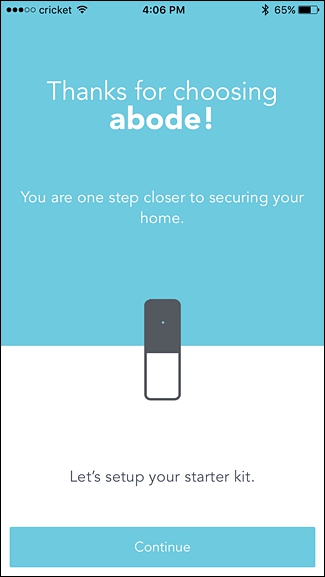
בתחתית הזן את מקש ההפעלה, שהוא קוד בן שש ספרות שניתן למצוא על גבי הלוח שהגיע בתיבת ערכת המתנע. לחץ על "המשך" לאחר שהזנת את הקוד.

לחץ שוב על "המשך" לאחר אישור ההפעלה.

שלב שלישי: חבר את המכשירים והחיישנים שלך
השלב הבא באפליקציה הוא חיבור של כולםהמכשירים והחיישנים שלך לרכזת הראשית. שוב, ערכת המתנע מגיעה עם שני חיישני דלתות / חלונות ומצלמת חישה תנועה, אז נקבע את שלושתם.
ראשית, לחץ על "דלת או חלון A" כדי להגדיר את החיישן.

בחר אם זה יהיה חיישן דלת או חיישן חלון.
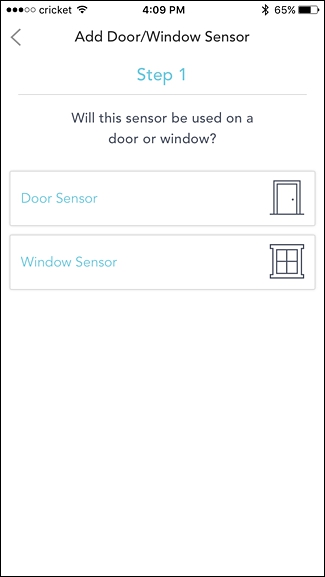
תפוס את החיישן מהתיבה שיש לה "A"מסומן עליו. הסר את אותה תווית ואז הסר את לשונית המשיכה הברורה מפלסטיק שבתחתית החיישן כדי להפעיל את הסוללה הפנימית, כמתואר באפליקציה. ואז לחץ על "המשך".

האפליקציה תגלה לכם כי חייבים להתאים את החיישן והמגנט כדי לעבוד בצורה נכונה. לחץ על "המשך" כדי להמשיך.

בשלב הבא התקן את החיישן על הדלת או החלון שבחרת באמצעות רפידות ההדבקה הכלולות. בחלק המגנט כבר מחוברות רפידות ההדבקה.

הקפד לבצע את ההוראות באפליקציה ואז לחץ על "המשך".
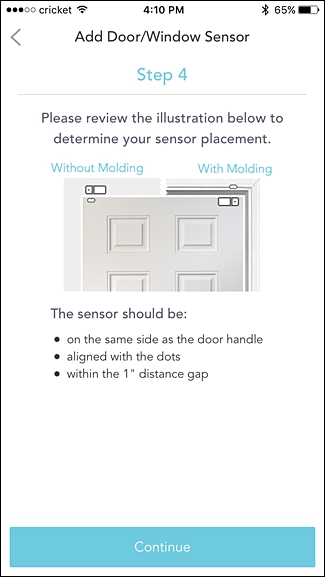
הבא, תן לחיישן שם (כמו "דלת הכניסה") ואז לחץ על "המשך".
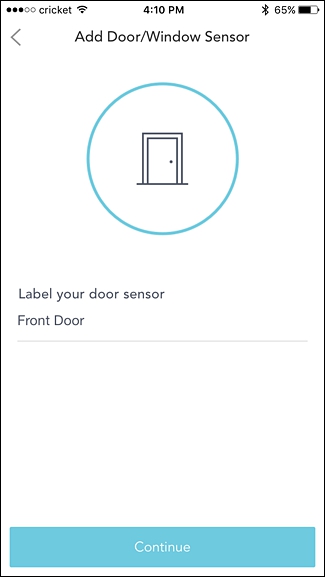
לאחר מכן תוכלו להגדיר את החיישן השני ולחזור על הצעדים שלמעלה. לאחר ששני החיישנים מוגדרים ומתקינים, הגיע הזמן להגדיר את מצלמת התנועה. הקש על "Motion Camera" כדי להמשיך.

התחל בהסרת הכיסוי האחורי בעזרת מברג קטן והכנס את שלושת הסוללות שהגיעו כלולות בתיבה. הניח את הכיסוי בחזרה ואז לחץ על "המשך" באפליקציה.

לאחר מכן, הר את המצלמה איפה שאתה רוצה אותה באמצעות כרית ההדבקה הכלולה. לאחר ההתקנה, הקש על "הצמד תמונה" באפליקציה.

אם הכל נראה טוב, לחץ על "המשך". אחרת אם התמונה אינה בדיוק מה שאתה רוצה, בצע את ההתאמות שלך ולחץ על "נסה שוב".

הבא, תן למצלמה שם ולחץ על "המשך".

לאחר שתקבעו את כל שלושת המכשירים והחיישנים, לחצו על "המשך" בתחתית.

שלב רביעי: הזמן את חברי הבית ובחר תוכנית שירות
השלב הבא הוא להזמין בני בית אחרים לתת להם גישה למערכת אם תבחרו לעשות זאת. אתה יכול להקיש על "הזמן באמצעות כתובת דוא"ל" או להקיש על "דלג והוסף משתמשים מאוחר יותר".

לאחר מכן תבחר תוכנית שירות. לחץ על "אני רוצה לבחור תוכנית" בתחתית.

אתה יכול לבחור בין שלוש תוכניות שונות. יש תוכנית "בסיסית" בחינם, תוכנית "חיבור" בסך 10 דולר לחודש ותוכנית "חיבור + מאובטח" בסך 30 דולר לחודש. התוכניות בתשלום מציעות שניהם היסטוריה ארוכה יותר של אירועי ציר זמן, כמו גם גיבוי נתונים 3G למקרה שהאינטרנט הביתי שלך ייצא. תוכנית Connect + Secure כוללת גם מעקב מקצועי 24/7, בדומה למה שתקבלו באמצעות ADT או מערכות אבטחה מקצועיות אחרות.

לאחר שתבחר תוכנית ותשלם עבורה (אם רלוונטי), האפליקציה תאמר לך שההגדרה הושלמה. הקש על "סיום" בתחתית כדי להמשיך.
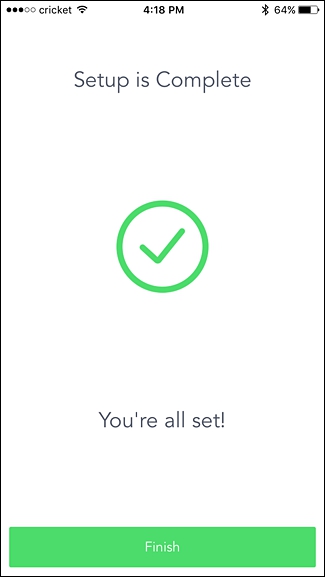
לאחר מכן תועבר למסך הראשי איפהתעברו הדרכה מהירה על הפריסה ויספרו לכם על כמה מהתכונות הבסיסיות, כמו התחמשות / השבתת המערכת וגלישה על ציר הזמן של האירועים.
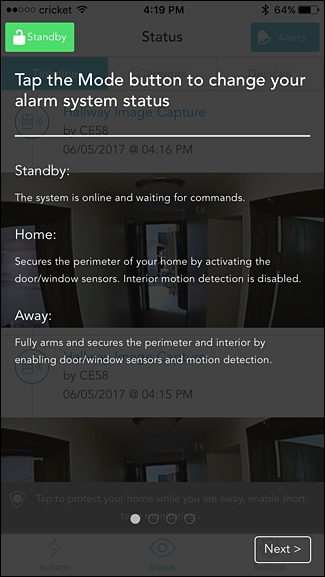
לאחר שתגיע לסוף ההדרכה, לחץ על "הקש כדי לדחות".

לאחר מכן תתקבל בברכה עם המסך הראשי, שם ציר הזמן יהיה הקדמי והמרכז, יראה לך כל אירוע שקרה.

כברירת מחדל, המערכת שלך תהיה במצב המתנהאחרי שתגדיר את הכל, מה שאומר שהוא לא יהיה חמוש. לכן הקפד לעבור למצב ביתי או משם, כך שתקבל התראות בכל פעם שמתגלה פעילות.
איך עובד פוב המפתח

מלבד היכולת להתחמש ולפרק את המערכת שלך מהסמארטפון שלך, אתה יכול גם לעשות זאת באמצעות פוף המפתח, שהוא קצת יותר נוח לשימוש.
נפת המפתח פועלת רק כאשר היא נמצאת בטווח שלרכזת מגורים (פחות מ -100 רגל), כך שאם אתה לא בבית ורוצה לבצע שינויים במערכת שלך, תרצה לעשות זאת בתוך אפליקציית Abode בטלפון שלך.
באשר לכפתורים על לוח המקשים, הקטןמעגל מגדיר את המערכת למצב משם, המעגל הגדול יותר מגדיר את המערכת למצב בית, כפתור ה- X מגדיר אותה למצב המתנה / פריקה, וכפתור הפלוס כרגע אינו פועל אך ישמש בעדכון עתידי, על פי Abode.








